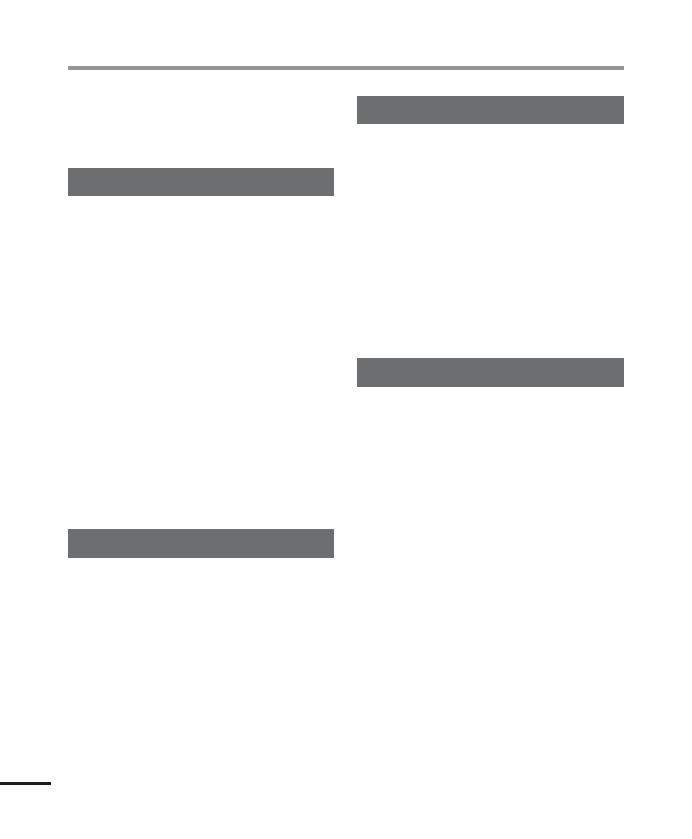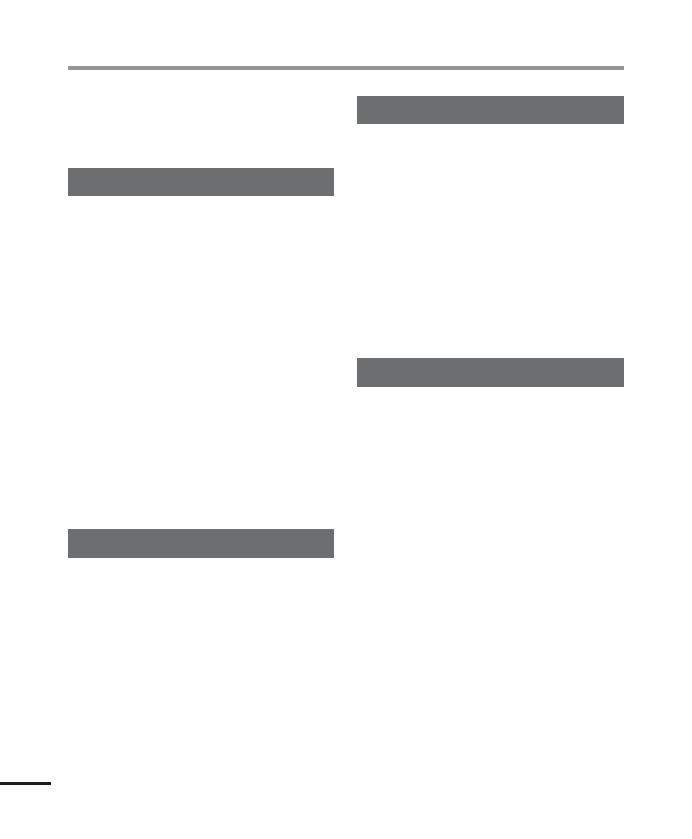
2
RU
Названия составных частей ................................... 4
Диктофон .........................................................................4
Дисплей (Обычный режим)............................................5
Дисплей (Простой режим) ..............................................6
1 Начало работы
Настройка .............................................................. 7
Установка батарейки ......................................................8
Включение питания ........................................................9
Выбор типа установленной батарейки ..........................9
Установка времени и даты ...........................................10
Выбор режима ..............................................................10
Зарядка батарейки ...............................................11
Зарядка батарейки через USB порт компьютера .......11
Батарейки .............................................................13
Установка и извлечение карты памяти microSD ....15
Установка карты памяти microSD .................................15
Извлечение карты памяти microSD .............................16
Блокировка кнопок ...............................................17
Включение режима HOLD .............................................17
Выход из режима HOLD ................................................17
Выключение питания ...........................................18
Выбор папок и файлов ..........................................19
Поиск файла с помощью функции поиска в календаре
....19
2 Запись
Запись ...................................................................21
Основная процедура записи ........................................21
Приостановка/возобновление записи ........................23
Быстрая проверка записи ............................................23
Контроль во время записи ...........................................24
Изменение параметра сцены записи [Сцена записи]
...25
Изменение сцены записи .............................................25
Запись с помощью внешнего микрофона .............27
Запись с помощью внешнего микрофона ...................27
Запись с подключенного устройства .....................28
Запись звука на диктофон с помощью других
устройств ....................................................................... 28
3 Воспроизведение
Воспроизведение ..................................................30
Основная процедура воспроизведения ......................30
Быстрая перемотка вперед ..........................................31
Перемотка назад...........................................................31
Переход к началу файла ..............................................32
Прослушивание через наушники ................................33
Изменение скорости воспроизведения .......................35
Повторное воспроизведение фрагмента A-B ..............36
Индексные метки/временные метки ....................37
Установка индексной метки/временной метки ..........37
Удаление индексной метки/временной метки ...........37
Удаление файлов ..................................................38
Удаление файлов...........................................................38
4 Меню
Установка параметров в меню ..............................40
Основные операции ......................................................40
Меню [Файл] .........................................................43
Предотвращение случайного удаления файлов
[Блокировка] ................................................................. 43
Разделение файлов на фрагменты [Разделение] .......43
Отображение информации о файле [Свойства] .........43
Меню записи [Запись] ...........................................44
Выбор уровня записи [Уровень записи] ......................44
Установка режима записи [Режим записи] .................44
Уменьшение шума при записи [Фильтр н.част.] .........45
Запись с голосовым управлением [VCVA] ...................45
Функция записи с синхронизацией по голосу
[V-Sync зап.] ..................................................................46
Меню воспроизведения [Воспроизвед-е] ..............48
Уменьшение шума при воспроизведении
[Шумоподавление] .......................................................48
Повышение чистоты голоса [Голос. фильтр] ...............48
Корректировка фрагментов с низкой громкостью во
время воспроизведения [Баланс. голоса] ..................48
Выбор режимов воспроизведения [Режим воспр.] ...49
Установка времени пропуска [Пропуск] ......................49
Содержание